kubernetes 安装kong、kong-ingress-controlor
一、关于kong的详细内容这里不再赘述,可以查看官网。
kong升级到1.0以后功能越来越完善,并切新版本的kong可以作为service-mesh使用,并可以将其作为kubernetes的ingress-controlor。虽然在作为service-mesh方面与istio还有差异,但是kong的发展前景很好,kong-ingress-controlor可以自动发现kubernetes集群里面的ingress服务并统一管理。所以我们的测试集群正在试用kong,这里先记录一下部署过程。
二、部署
提前准备好:kubernetes 集群(我线上使用的是1.13.2)、PV持久化(使用nfs做的)、helm
获取charts:
安装好了helm,可以直接使用:
helm fetch stable/kong
这个默认repo获取是需要FQ的。
我们使用的是根据官方的定制的:
https://github.com/cuishuaigit/k8s-kong
部署前可以根据自己的需要进行定制:
修改values.yaml文件,我这里取消了admin API的https,因为是纯内网环境。然后做了admin、proxy(http、https)的nodeport端口分别为32344、32380、32343。然后就是设置了默认开启 ingressController。
部署kong:
git clone https://github.com/cuishuaigit/k8s-kong
cd k8s-kong
helm install -n kong-ingress --tiller-namespace default .
测试环境的tiller是部署在default这个namespace下的。
部署完的效果:
root@ku13-1:~# kubectl get pods | grep kong
kong-ingress-kong-5c968fdb74-gsrr8 1/1 Running 0 4h14m
kong-ingress-kong-controller-5896fd6d67-4xcg5 2/2 Running 1 4h14m
kong-ingress-kong-init-migrations-k9ztt 0/1 Completed 0 4h14m
kong-ingress-postgresql-0 1/1 Running 0 4h14m
root@ku13-1:/data/k8s-kong# kubectl get svc | grep kong
kong-ingress-kong-admin NodePort 192.103.113.85 <none> 8444:32344/TCP 4h18m
kong-ingress-kong-proxy NodePort 192.96.47.146 <none> 80:32380/TCP,443:32343/TCP 4h18m
kong-ingress-postgresql ClusterIP 192.97.113.204 <none> 5432/TCP 4h18m
kong-ingress-postgresql-headless ClusterIP None <none> 5432/TCP 4h18m
然后根据https://github.com/Kong/kubernetes-ingress-controller/blob/master/docs/deployment/minikube.md部署了demo服务:
wget https://raw.githubusercontent.com/Kong/kubernetes-ingress-controller/master/deploy/manifests/dummy-application.yaml
# cat dummy-application.yaml
apiVersion: extensions/v1beta1
kind: Deployment
metadata:
name: http-svc
spec:
replicas: 1
selector:
matchLabels:
app: http-svc
template:
metadata:
labels:
app: http-svc
spec:
containers:
- name: http-svc
image: gcr.io/google_containers/echoserver:1.8
ports:
- containerPort: 8080
env:
- name: NODE_NAME
valueFrom:
fieldRef:
fieldPath: spec.nodeName
- name: POD_NAME
valueFrom:
fieldRef:
fieldPath: metadata.name
- name: POD_NAMESPACE
valueFrom:
fieldRef:
fieldPath: metadata.namespace
- name: POD_IP
valueFrom:
fieldRef:
fieldPath: status.podIP
# cat demo-service.yaml
apiVersion: v1
kind: Service
metadata:
name: http-svc
labels:
app: http-svc
spec:
type: NodePort
ports:
- port: 80
targetPort: 8080
protocol: TCP
name: http
selector:
app: http-svc
kubectl create -f dummy-application.yaml -f demo-servcie.yaml
创建ingress rule:
ingress 必须与相应的service部署在相同的namespace下。这里没有指定默认demo-service 和demo-ingress 都是部署在default这个namespace下面。
#cat demo-ingress.yaml
apiVersion: extensions/v1beta1
kind: Ingress
metadata:
name: foo-bar
spec:
rules:
- host: foo.bar
http:
paths:
- path: /
backend:
serviceName: http-svc
servicePort: 80
kubectl create -f demon-ingress.yaml
使用curl测试:
root@ku13-1:/data/k8s-kong# curl http://192.96.47.146 -H Host:foo.bar
Hostname: http-svc-6f459dc547-qpqmv
Pod Information:
node name: ku13-2
pod name: http-svc-6f459dc547-qpqmv
pod namespace: default
pod IP: 192.244.32.25
Server values:
server_version=nginx: 1.13.3 - lua: 10008
Request Information:
client_address=192.244.6.216
method=GET
real path=/
query=
request_version=1.1
request_uri=http://192.244.32.25:8080/
Request Headers:
accept=*/*
connection=keep-alive
host=192.244.32.25:8080
user-agent=curl/7.47.0
x-forwarded-for=10.2.6.7
x-forwarded-host=foo.bar
x-forwarded-port=8000
x-forwarded-proto=http
x-real-ip=10.2.6.7
Request Body:
-no body in request-
三、部署konga
konga是kong的一个dashboard,具体部署参考https://www.cnblogs.com/cuishuai/p/9378960.html
四、kong plugin
kong有很多插件,帮助用户更好的使用kong来完成更加强大的代理功能。这里介绍两种,其他的使用都是相似的,只是配置参数不同,具体参数配置参考https://docs.konghq.com/1.1.x/admin-api/#plugin-object
kong-ingress-controlor提供了四种crd:KongPlugin、KongIngress、KongConmuser、KongCredential
1、request-transform
创建yaml:
#cat demo-request-transformer.yaml
apiVersion: configuration.konghq.com/v1
kind: KongPlugin
metadata:
name: transform-request-to-dummy
namespace: default
labels:
global: "false"
disable: false
config:
replace:
headers:
- 'host:llll'
add:
headers:
- "x-myheader:my-header-value"
plugin: request-transformer
创建插件:
kubectl create -f demo-request-transformer.yaml
2、file-log
创建yaml:
# cat demo-file-log.yaml
apiVersion: configuration.konghq.com/v1
kind: KongPlugin
metadata:
name: echo-file-log
namespace: default
labels:
global: "false"
disable: false
plugin: file-log
config:
path: /tmp/req.log
reopen: true
创建插件:
kubectl create -f demo-file-log.yaml
3、插件应用
插件可以与route、servcie绑定,绑定的方式就是使用annotation,0.20版本后的ingress controlor使用的是plugins.konghq.com.
1)route
在route层添加插件,就是在ingress里面添加:
# cat demo-ingress.yaml
apiVersion: extensions/v1beta1
kind: Ingress
metadata:
name: foo-bar
annotations:
plugins.konghq.com: transform-request-to-dummy,echo-file-log
spec:
rules:
- host: foo.bar
http:
paths:
- path: /
backend:
serviceName: http-svc
servicePort: 80
应用:
kubectl apply -f demo-ingress.yaml
去dashboard上查看效果:
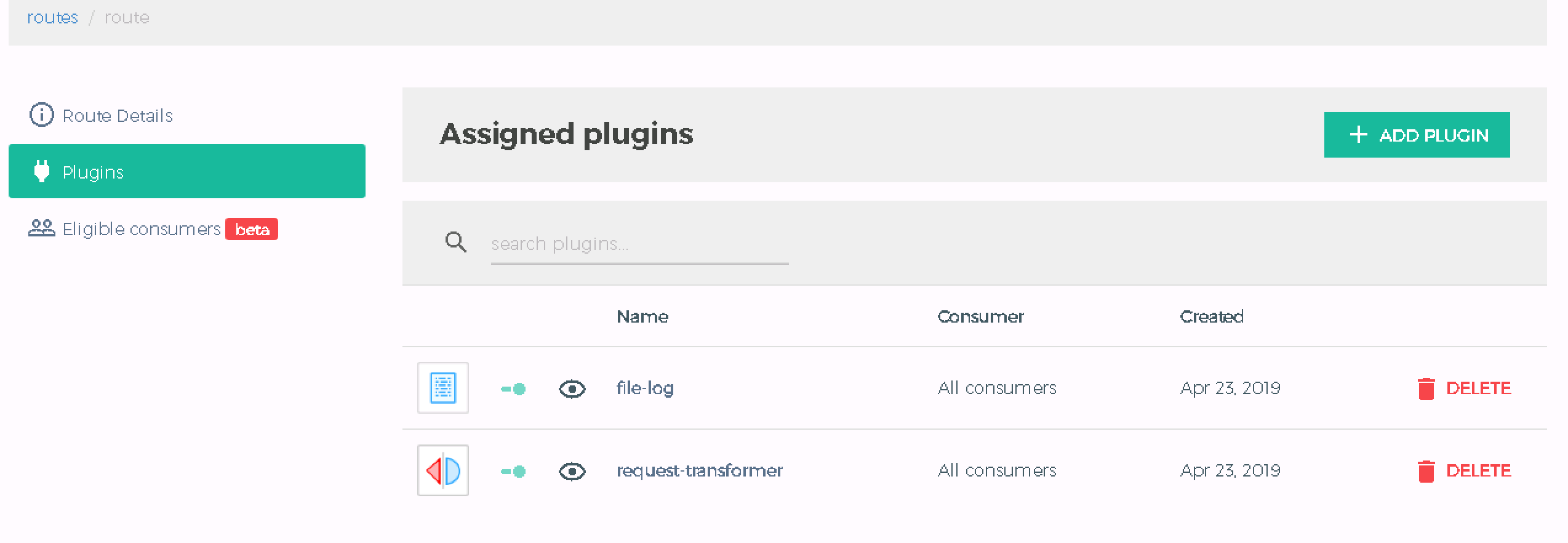
或者使用admin API查看:
curl http://10.1.2.8:32344/plugins | jq
32344是kong admin API映射到node节点的端口, jq格式化输出
2)service
在service层添加插件,直接在dummy的service的yaml里面添加anntations:
# cat demo-service.yaml
apiVersion: v1
kind: Service
metadata:
name: http-svc
labels:
app: http-svc
annotations:
plugins.konghq.com: transform-request-to-dummy,echo-file-log
spec:
type: NodePort
ports:
- port: 80
targetPort: 8080
protocol: TCP
name: http
selector:
app: http-svc
应用:
kubectl apply -f demo-service.yaml
去dashboard上查看效果:

或者使用admin API:
curl http://10.1.2.8:32344/plugins | jq
4、插件效果
1)request-transformer
# curl http://10.1.2.8:32380 -H Host:foo.bar
Hostname: http-svc-6f459d7-7qb2n
Pod Information:
node name: ku13-2
pod name: http-svc-6f459d7-7qb2n
pod namespace: default
pod IP: 192.244.32.37
Server values:
server_version=nginx: 1.13.3 - lua: 10008
Request Information:
client_address=192.244.6.216
method=GET
real path=/
query=
request_version=1.1
request_uri=http://llll:8080/
Request Headers:
accept=*/*
connection=keep-alive
host=llll
user-agent=curl/7.47.0
x-forwarded-for=10.1.2.8
x-forwarded-host=foo.bar
x-forwarded-port=8000
x-forwarded-proto=http
x-myheader=my-header-value
x-real-ip=10.1.2.8
Request Body:
-no body in request-
可以看到我们在上面的plugin的设置生效了。host被替换成了llll,并且添加了x-myheader。
2)file-log
需要登陆kong的pod去查看:
kubectl exec -it kong-ingress-kong-5c9lo74-gsrr8 -- grep -c request /tmp/req.log
51
可以看到正确收集到日志了。
5、使用注意事项
目前使用的时候如果当前的某个plugin被删掉了,而annotations没有修改,那么会导致所有的plugin都不可用,这个官方正在修复这个bug。所以现在使用的时候要格外注意避免出现问题。
参考:
https://github.com/Kong/kubernetes-ingress-controller/blob/master/docs/custom-resources.md
https://github.com/Kong/kubernetes-ingress-controller/blob/master/docs/deployment/minikube.md
https://github.com/cuishuaigit/k8s-kong




 浙公网安备 33010602011771号
浙公网安备 33010602011771号